So stellen Sie gelöschte iPad-Nachrichten mit oder ohne Backup wieder her
„Ich habe versehentlich eine wichtige iMessage auf meinem iPad gelöscht. Kann ich sie wiederherstellen?“ iMessage ist eine wichtige Funktion auf dem iPad. Die meisten iPad-Modelle unterstützen keine SIM-Karten, aber die Benutzer können trotzdem ohne zusätzliche Gebühr über iMessage mit anderen kommunizieren. Angenommen, Sie löschen versehentlich iMessages auf Ihrem Gerät, geraten Sie nicht in Panik. Es gibt mehrere Möglichkeiten zur Wiederherstellung Gelöschte Nachrichten vom iPad. In dieser Anleitung erfahren Sie die Einzelheiten.
SEITENINHALT:
Teil 1: So finden Sie kürzlich gelöschte Nachrichten auf dem iPad
Apple hat den Abschnitt „Zuletzt gelöscht“ in die integrierte Nachrichten-App von iPadOS 16.1 aufgenommen. Seitdem können Sie gelöschte Nachrichten auf einem iPad ohne zusätzliche Software oder Hardware finden. Beachten Sie, dass es ein 30-Tage-Limit gibt. Der Abschnitt „Zuletzt gelöscht“ speichert Ihre gelöschten Nachrichten nur 30 Tage lang.
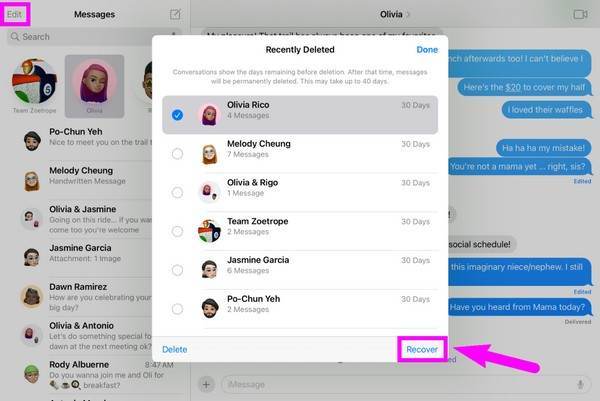
Schritt 1. Wenn Sie Ihre Nachrichten auf dem iPad versehentlich löschen, öffnen Sie die Chat-Funktion tippe auf die Bearbeiten Klicken Sie oben links auf die Schaltfläche und wählen Sie Zuletzt gelöschte anzeigen im Kontextmenü.
Tipps: Wenn die Nachrichtenfilterung aktiviert ist, Bearbeiten Die Schaltfläche wird nicht angezeigt.
Schritt 2. Hier sehen Sie eine Liste der zuletzt gelöschten Chats. Wählen Sie die gewünschten Konversationen aus und tippen Sie auf Entspannung Knopf am unteren Rand.
Schritt 3. Tippen Sie auf, wenn Sie dazu aufgefordert werden [Anzahl] Nachrichten wiederherstellen , um Ihre Aktion zu bestätigen. Anschließend können Sie die gelöschten Nachrichten auf Ihrem iPad in Ihrem Posteingang sehen.
Teil 2: So stellen Sie gelöschte iPad-Nachrichten aus einem Backup wieder her
Wenn Sie Ihr iPad regelmäßig sichern, gibt es eine andere Möglichkeit, die gelöschten Nachrichten zu finden. Zu den nativen Sicherungsfunktionen für das iPad gehören iTunes/Finder und iCloud. Wir demonstrieren die Arbeitsabläufe unten. Beachten Sie, dass beim Wiederherstellen eines iTunes- oder iCloud-Backups Ihr iPad gelöscht wird.
So stellen Sie gelöschte iPad-Nachrichten aus einem iTunes-/Finder-Backup wieder her
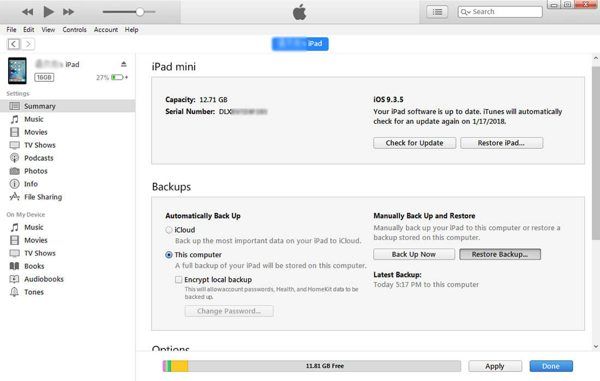
Schritt 1. Verbinden Sie Ihr iPad mit einem Lightning-Kabel mit Ihrem Computer. Führen Sie die neueste Version von iTunes auf einem PC oder einem alten Mac aus. Öffnen Sie für macOS Catalina oder höher stattdessen den Finder.
Schritt 2. Klicken Sie auf die Handy Klicken Sie auf die Schaltfläche in der oberen linken Ecke, gehen Sie zu Zusammenfassung Registerkarte und wählen Sie Dieser Computer unter dem Backups Abschnitt in iTunes. Wählen Sie Ihren iPad-Namen im Finder und gehen Sie zu Allgemein Tab.
Schritt 3. Klicken Sie auf die Backup wiederherstellen Klicken Sie auf die Schaltfläche. Wählen Sie dann das richtige Backup aus, das die gelöschten Nachrichten enthält, und folgen Sie den Anweisungen, um es auf Ihrem iPad wiederherzustellen.
Schritt 4. Warten Sie, bis der Vorgang abgeschlossen ist. Anschließend können Sie die gelöschten Nachrichten auf Ihrem iPad sehen.
Tipps: Diese Methode kann Ihnen auch helfen gelöschte Fotos vom iPad wiederherstellen.
So rufen Sie gelöschte iPad-Nachrichten aus dem iCloud-Backup ab
Schritt 1. Wenn Sie Ihr iPad mit iCloud sichern, gehen Sie zur App „Einstellungen“, wählen Sie iPad übertragen oder zurücksetzen or Zurücksetzenund tippen Sie auf Löschen aller Inhalte und Einstellungen.
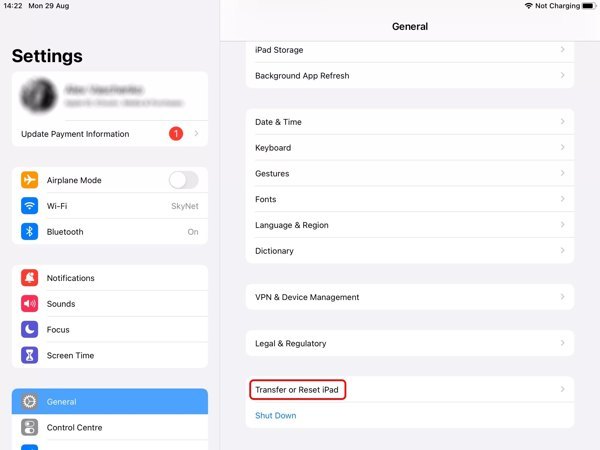
Schritt 2. Geben Sie bei der entsprechenden Aufforderung Ihr Apple-ID-Passwort oder Ihren iPad-Passcode ein. Wenn Ihr iPad neu gestartet wird, sehen Sie die Hallo Bildschirm.
Schritt 3. Richten Sie Ihr Gerät gemäß den Anweisungen auf dem Bildschirm ein. Wenn Sie das Apps & Daten Bildschirm wählen Wiederherstellen von iCloud Backup. Melden Sie sich dann mit Ihrer Apple-ID und Ihrem Passwort bei iCloud an.
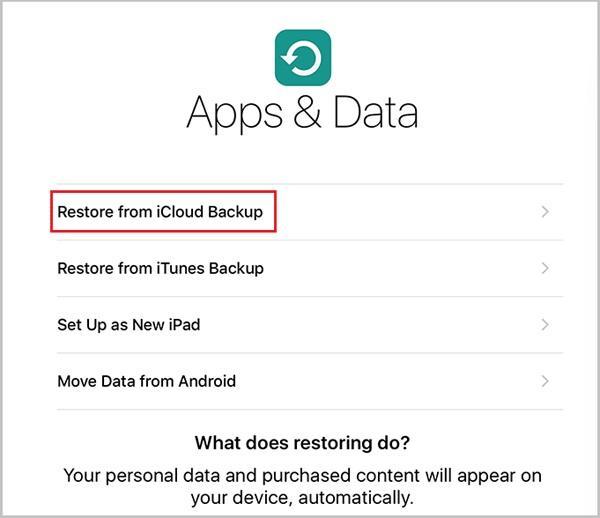
Schritt 4. Wählen Sie die richtige Backup-Version aus und stellen Sie diese auf Ihrem Gerät wieder her. Anschließend finden Sie die gelöschten Nachrichten auf dem iPad.
Tipps: Diese Methode kann in vielen Situationen verwendet werden, wie zum Beispiel Wiederherstellen gelöschter iPad-Notizen, Fotos, Musik usw.
Teil 3: So stellen Sie gelöschte iPad-Nachrichten ohne Backup wieder her
Auch ohne Backups haben Sie die Möglichkeit, gelöschte Nachrichten auf Ihrem iPad wiederherzustellen. Alles was Sie brauchen ist Apeaksoft iPhone Datenwiederherstellung, ein leistungsstarkes Datenwiederherstellungstool für iPhone-/iPad-Benutzer zum Wiederherstellen verlorener Nachrichten und Konversationen. Noch wichtiger ist, dass es ziemlich einfach zu verwenden ist und keine technischen Kenntnisse erfordert.
Bestes iPad-Datenwiederherstellungstool
- Gelöschte Textnachrichten abrufen auf iPad und iPhone ohne Backup.
- Stellen Sie gezielt und einfach bestimmte Nachrichten wieder her.
- Unterstützt die Datenwiederherstellung mehrerer Datentypen außer Nachrichten, einschließlich Kontakte, Anrufverlauf, Notizen, Fotos, Videos, Lesezeichen und mehr.
- Ihr iPad wird nicht zurückgesetzt oder gelöscht.
- Unterstützt fast alle iPad-Modelle.
Sicherer Download
Sicherer Download

So können Sie gelöschte Nachrichten auf dem iPad ohne Backup wiederherstellen:
Schritt 1. Scannen Sie Ihr iPad
Führen Sie die beste iPad-Datenwiederherstellungssoftware aus, nachdem Sie sie auf Ihrem Computer installiert haben. Wählen Sie Wiederherstellen von iOS-Gerät von der linken Seitenleiste. Verbinden Sie Ihr iPad mit einem Lightning-Kabel mit Ihrem Computer und klicken Sie auf Scan starten .

Tipps: Wenn Sie gelöschte iPad-Nachrichten aus einem iTunes- oder iCloud-Backup extrahieren möchten, wählen Sie Wiederherstellen von iTunes Backup-Datei or Wiederherstellen von iCloud Backup-Datei, und folgen Sie den Anweisungen, um Ihre Nachrichten zurückzuerhalten.
Schritt 2. Vorschau von iPad-Nachrichten
Wenn der Datenscan abgeschlossen ist, wählen Sie Chat-Funktion und Nachrichtenanhänge auf der linken Seite. Wählen Sie dann Nur gelöschte anzeigen aus der Dropdown-Liste oben im Fenster. Jetzt können Sie alle gelöschten Nachrichten auf Ihrem iPad sehen.

Schritt 3. Gelöschte iPad-Nachrichten abrufen
Wählen Sie die Elemente aus, die Sie zurückerhalten möchten, und klicken Sie auf das Entspannung Klicken Sie unten links auf die Schaltfläche. Legen Sie dann ein Verzeichnis im Ausgabe-Ordner Feld und schlagen Entspannung erneut. Wenn es fertig ist, können Sie Ihre iPad-Nachrichten jederzeit auf Ihrem Computer lesen.

Teil 4: Häufig gestellte Fragen zu gelöschten Nachrichten auf dem iPad
Bleiben gelöschte Nachrichten weiterhin auf meinem iPad?
Wenn Sie auf iPadOS 16.1 oder höher aktualisieren, bleiben die gelöschten Nachrichten 30 Tage lang im Abschnitt „Zuletzt gelöscht“ auf Ihrem iPad. Bei früheren Versionen sind die gelöschten Nachrichten dauerhaft verschwunden.
Wie lösche ich Nachrichten auf einem iPad dauerhaft?
Wenn Sie iPadOS 16.1 oder höher verwenden, rufen Sie nach dem Entfernen von Nachrichten den Abschnitt „Zuletzt gelöscht“ auf. Löschen Sie sie dann erneut in diesem Abschnitt. Wenn Sie frühere Versionen verwenden, werden die Nachrichten dauerhaft gelöscht, sobald Sie sie auf Ihrem iPad entfernen.
Kann der Apple Store gelöschte Nachrichten auf dem iPad wiederherstellen?
Nein, der Apple Store bietet keine zusätzlichen Methoden zum Wiederherstellen gelöschter Nachrichten auf dem iPad. Sie können die Aufgabe mithilfe unserer konkreten Anleitung oben erledigen.
Fazit
Jetzt sollten Sie verstehen So stellen Sie gelöschte iPad-Nachrichten wieder her mit oder ohne Backup. Die Funktion „Zuletzt gelöscht“ ist der einfachste Weg, Ihre Nachrichten wiederherzustellen, wenn Sie auf iPadOS 16.1 oder höher aktualisiert haben. Natürlich bietet ein iTunes/Finder- oder iCloud-Backup eine weitere Möglichkeit, alte Nachrichten zu finden. Apeaksoft iPhone Datenwiederherstellungsteht hingegen zur Verfügung, um alte Nachrichten ohne Backup wiederherzustellen. Wenn du weitere Fragen zu diesem Thema hast, kannst du gerne eine Nachricht unter diesem Beitrag hinterlassen.
Ähnliche Artikel
Können Safari-Lesezeichen wiederhergestellt werden? Wie stellt man gelöschte Lesezeichen aus Safari wieder her? Erfahren Sie, wie Sie gelöschte Lesezeichen in Safari auf Ihrem iPhone und Mac wiederherstellen.
Löschen Sie versehentlich Ihre kurzen Android-Nachrichten und wissen Sie kaum, wie es geht? In diesem Beitrag werden 6 Tools zur Android-SMS-Wiederherstellung auf Mobiltelefonen und Computern vorgestellt.
Möchten Sie versehentlich gelöschte oder verlorene Telefonkontakte auf Android oder iPhone wiederherstellen? Hier können Sie die beste Software zur Wiederherstellung von Telefonkontakten kostenlos herunterladen.
Unabhängig davon, ob Sie Fotos kürzlich oder dauerhaft von Ihrem iPad gelöscht haben, erfahren Sie in diesem Handbuch sechs Methoden, um sie wiederherzustellen.

